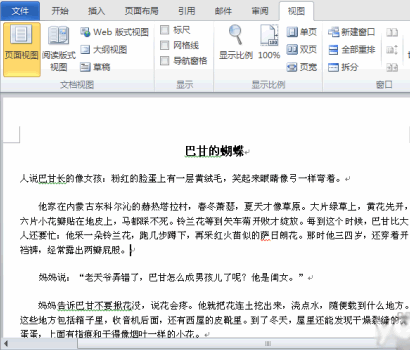萬盛學電腦網 >> WORD教程 >> WORD使用技巧 >> 4招恢復受損Word文檔
4招恢復受損Word文檔
Word是我們日常工作中使用最普遍的文檔處理工具之一,但是很多朋友在使用時對碰到的文檔出錯,常常無計可施。難道只能眼睜睜的看著急需的文檔無法打開而放棄嗎?當然不能,其實在真正放棄之前,不防先看看我們的拯救行動方案。
1、修改啟動
由於Word文檔支持宏命令,因此一些文檔的原作者在裡面使用宏命令進行加密,或者加載其中的宏命令出錯,同樣會導致文檔無法打開。這時我們不防通過修改Word啟動參數,禁止宏運行的方式來打開文檔。
進入Word 2003安裝目錄,然後找到其中的Winword.exe,將其發送到桌面快捷方式。打開該快捷方式的屬性窗口,然後在“目標”欄後面加上“/m”,保存修改的快捷方式,然後拖動文檔放置到該快捷方式圖標上,文檔中的宏命令即無法運行了。
2、自動恢復
如果在編輯文檔時,突然遭遇程序停止響應、死機,甚至死電等情況,而文檔又未能及時保存時,這時不防按正常操作方法重新啟動電腦,然後打開Word 2003,這樣Word會自動彈出一個文檔恢復操作窗口,在窗口中選擇一個較晚的自動保存項目進行恢復。這樣可以將損失降到最低點。
不過要想提高自動恢復的成功率,你還必須提前做好相應的設置工作。即打開Word“工具”菜單下的“選項”命令,切換到“保存”選項卡,然後選中“允許後台保存”和“自動保存時間間隔”選項,同時在“自動保存時間間隔”後設置一個時間間隔,該時間不宜太長。保存設置後,就可以代替粗心的朋友及時保存編輯的文檔了。
3、恢復文本
如果上面的方法都不行,那麼就只能試試“從任意文件中恢復文本”轉載器來盡最大限度救出Word文檔中的文字內容了。
啟動Word後打開“工具”菜單下的“選項”命令,在“常規”標簽中選中“打開時確認轉換”選項,然後再打開“文件”菜單下的“打開”命令,在“查找范圍”中選擇文檔保存路徑,然後在下方的“文本類型”中選擇“從任意文件中恢復文本”,接下來再選中欲打開的文檔,單擊“打開”按鈕,這樣即可從文檔中恢復文本內容,不過這時恢復的文本格式就丟失了。
其實在文檔無法打開的時候,大家還可以嘗試使用低版本、記事本或者一些第三方的文檔編輯軟件來打開,另外還可以使用殺毒軟件進行病毒查殺,一般情況都是可以恢復的。
4、打開修復
對於以前保存的文檔,若碰到雙擊鼠標試圖打開時,卻彈出了文檔出錯無法查看的提示,這時不防改變其打開方式。
首先從程序菜單中啟動Word 2003,然後單擊“工具欄”上的“打開”按鈕,在彈出的對話框“查找范圍”選擇欲打開的文檔所在文件夾,然後選中該文檔,再單擊右下角“打開”按鈕一側的小箭頭按鈕,在彈出的菜單中選擇“打開並修復”命令,這樣Word會自動把一些錯誤修復並恢復文檔的正常打開。
- 上一頁:Word中攝氏度符號怎麼打℃
- 下一頁:Word直徑符號怎麼打